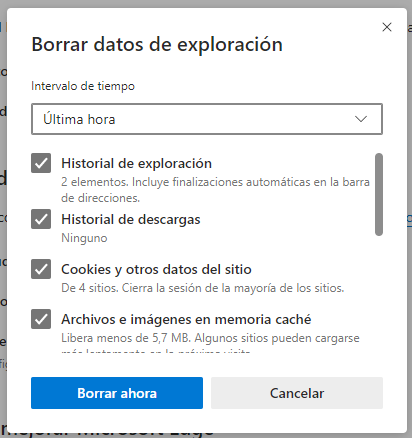La caché es una función de los navegadores y otras aplicaciones que permite reducir el tiempo de respuesta al realizar una búsqueda en internet. El principal objetivo de la caché es almacenar información para, cuando se realice una búsqueda similar, mostrar esos resultados en lugar de volver a solicitarlos al servidor correspondiente. De esta forma se reducen los tiempos y la página web a la que se accede carga mucho más rápido al estar almacenada en la caché del navegador.
Aunque la caché es de gran utilidad, en ocasiones es posible que después de realizar cambios en tu página web, se siga mostrando la web tal y como estaba antes de que se llevara a cabo alguna modificación. Que no se muestren estos cambios no quiere decir que no se hayan guardado correctamente, sino que la caché de tu navegador no se ha actualizado y por eso no muestra los cambios que has realizado.
Si quieres que tu navegador muestre la información actualizada en las páginas webs que visitas, será necesario vaciar la caché del navegador.
Si utilizas Google Chrome como navegador, borrar la caché es tan sencillo como pulsar en los 'tres puntos' que aparecen en la esquina superior derecha y pulsar en más herramientas. De entre las opciones, haz click en borrar datos de navegación.
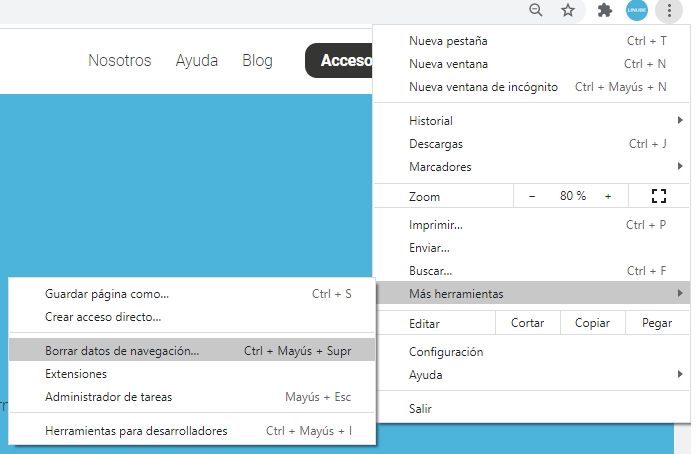
Se abrirá una nueva ventana en la que podrás seleccionar qué es lo que deseas eliminar de la caché de Chrome. En este caso deberías eliminar archivos e imágenes almacenados en caché, de forma que al volver a visitar una web se descargue su versión más reciente. Así, podrás ver los cambios realizados, en lugar de continuar viendo el contenido que estaba almacenado en la caché de Chrome.
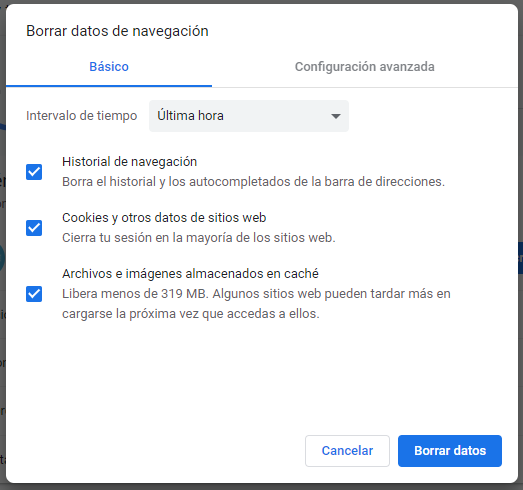
Para vaciar la caché de Firefox, pulsa en las tres barras horizontales situadas en la esquina superior derecha y haz click en opciones.
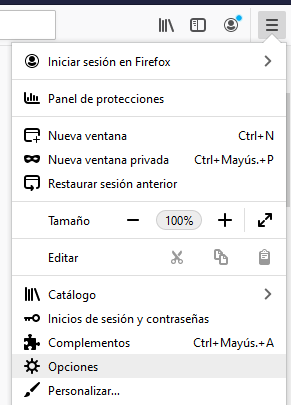
En el menú lateral izquierdo, selecciona privacidad y seguridad.
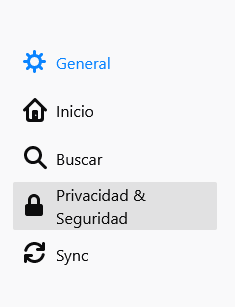
Ve a cookies y datos del sitio y pulsa en limpiar datos.
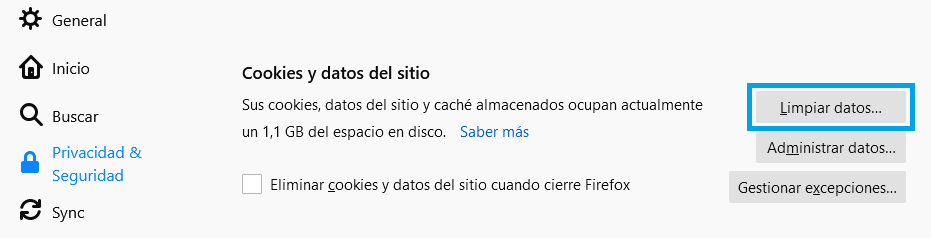
Elige lo que quieres eliminar. Para vaciar la caché deberás seleccionar contenido web en caché y pulsa en limpiar.
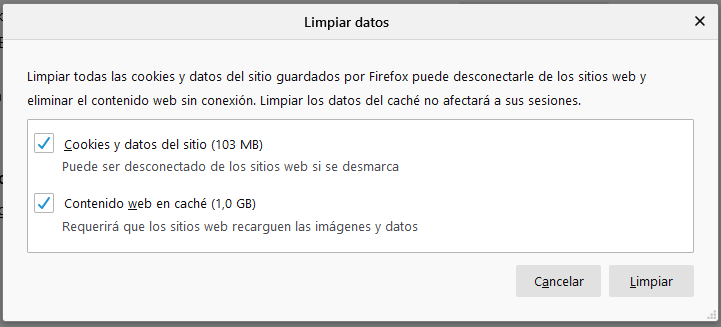
Para aquellos que utilicen Microsoft Edge como navegador, la opción predeterminada en los equipos Windows, el proceso para vaciar la caché es muy similar.
Pulsa en los tres puntos horizontales que encontrarás en la esquina superior derecha. Haz click en configuración.
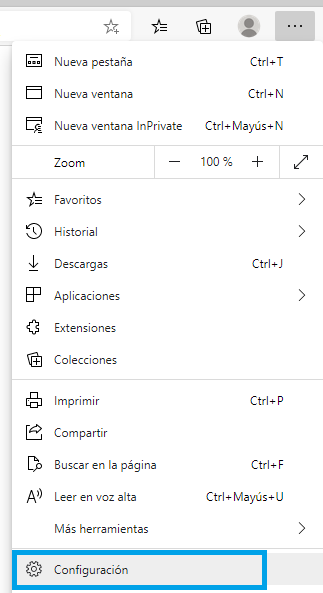
Ve a privacidad, búsqueda y servicios, en el menú lateral izquierdo y haz scroll hasta llegar a borrar datos de exploración. Ahí, pulsa en elegir lo que se debe borrar.
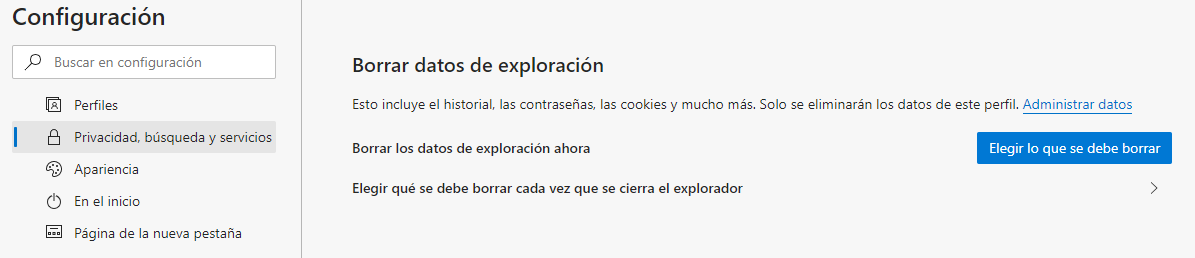
Aparecerá una ventana en la que podrás indicar los datos que quieres borrar. Para vaciar la caché de Edge tendrás que seleccionar archivos e imágenes en memoria caché y pulsar en borrar ahora.